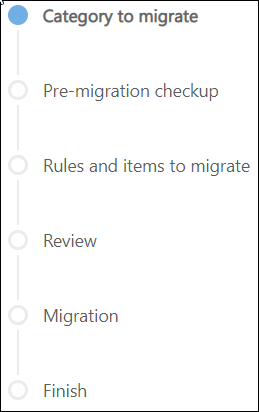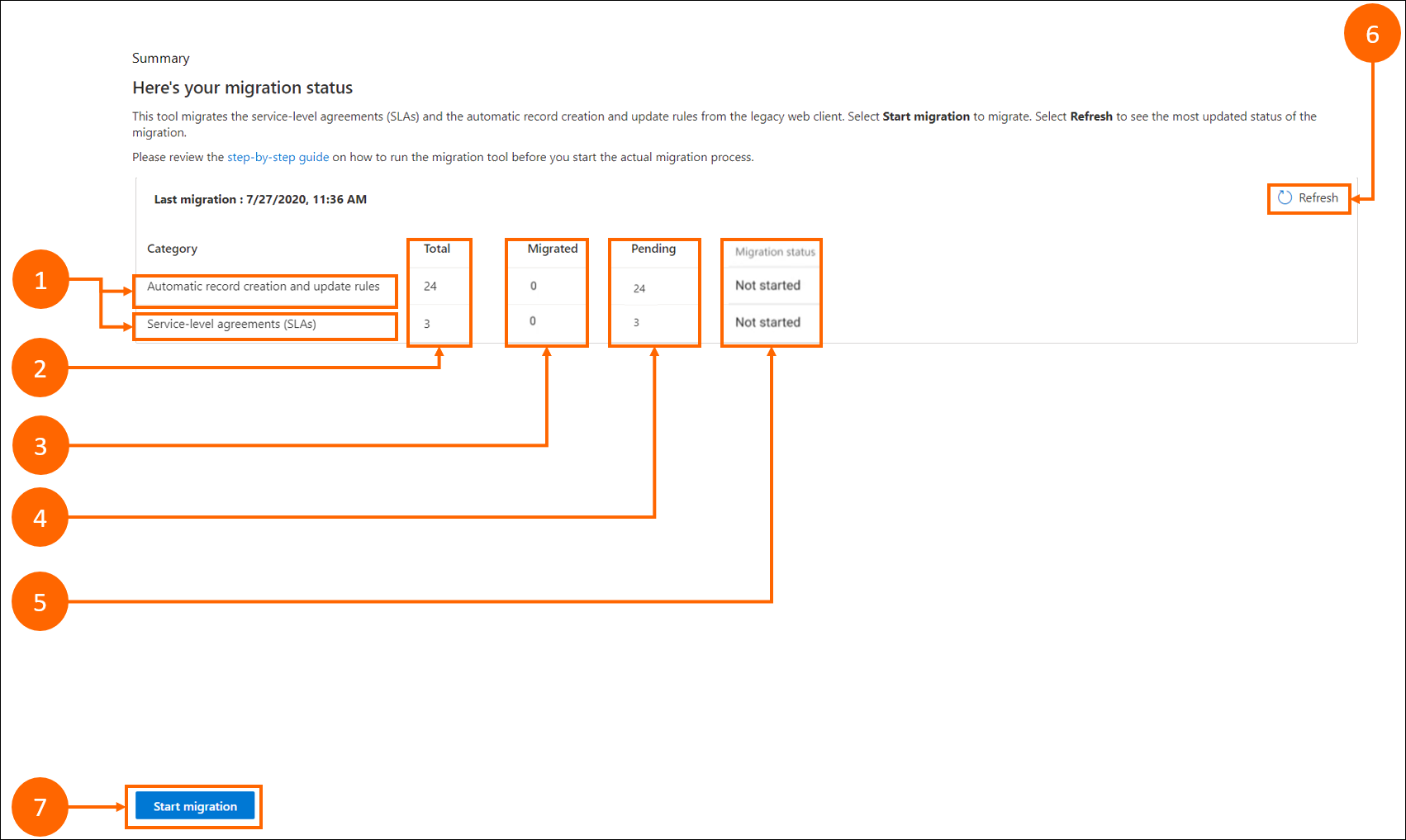העברת כללים ליצירת רשומות אוטומטית והסכמי רמת שירות
כלי ההעברה של כללים אוטימטטים ליצירת רשומות והסכמי רמת השירות (SLA) מסייעת בהעברת הכללים שבלקוח האינטרנט אל הממשק המאוחד. ההעברה כוללת גם המרה של זרימות העבודה לזרימות מבוססות Power Automate. מידע נוסף: שאלות ותשובות בנושא כלי ההעברה
תוכל לבצע את המשימות הבאות בעזרת כלי ההעברה:
- להפעיל את כלי ההעברה פעמים מרובות ולהציג את המצב בכל נקודת זמן.
- לבחור את הכללים בלקוח האינטרנט שאתה יכול להעביר.
- הצג הודעות לגבי בעיות פוטנציאליות ומדוע תהליך העברת הכלל נכשל.
כלי ההעברה לא משנה את התפקוד של הכללים או הפריטים הקיימים בלקוח האינטרנט והם ימשיכו לפעול באירועים קיימים כפי שהוגדרו. יש לך את הגמישות להחליט על הפעולות לכללים.
דרישות מוקדמות
- כדי להעביר כללי יצירת רשומות אוטומטיות, על הסביבה שלך להיות בעלת שירות לקוחות מגרסה 9.0.20034.20XX ואילך כדי להצטרף להעברה.
- כדי להעביר הסכמי SLA, על הסביבה שלך להיות בעלת שירות לקוחות מגרסה 9.0.20053.1030 ואילך כדי להצטרף להעברה.
- צריכות להיות לך הרשאות מנהל מערכת.
נקודות שיש לשקול
אחרי הפעלה של כלי ההעברה, תוכל להציג תוצאות מפורטות רק לגבי כללים או פריטים שנכשלו בבדיקת הקדם-העברה או כאלה שהועברו באופן חלקי או שהעברתם לא הושלמה.
כאשר תפעיל מחדש את כלי ההעברה, הוא אוסף עדכונים או עריכות בלקוח האינטרנט אם הכלל או הפריט נערכו בלקוח אינטרנט:
- לפני ההעברה בפועל.
- כדי לפתור שגיאות לאחר ניסיון העברה כושל.
העדכונים או העריכות הבאים שבוצעו בכלל או בפריט בלקוח האינטרנט לא ילקחו בחשבון אם:
- אתה עורך את הכלל בלקוח האינטרנט לאחר שהוא הועבר בהצלחה לממשק מאוחד. כדי שהעריכות יהיו גלויות בממשק מאוחד, עליך למחוק את הכלל או הפריט שהועבר בהצלחה מהממשק המאוחד ולהעביר אותו שוב מלקוח האינטרנט.
- אתה עורך את הכללים שהועברו גם בממשק מאוחד.
כדי ללמוד כיצד ליצור כללים באפליקציית מרכז שירות לקוחות, ראה צור או עדכן רשומות באופן אוטומטי במרכז שירות לקוחות והגדת הסכמים ברמת השירות.
איך תהליך ההעברה עובד
תהליך ההעברה מצוין בדף באופן הבא; העיגול הצבעוני מציין את שלב ההעברה.
קטגוריה להעברה: מאפשר לך לבחור את הכללים שברצונך להעביר.
בדיקת קדם-העברה: מספק תובנות, לפני תחילת ההעברה, לגבי כשלים פוטנציאליים כלשהם בהעברה שעלולים להיגרם.
כללים ופריטים להעברה: מאפשר לך לבחור את הכללים שברצונך להעביר.
סקירה מספק לך את ההזדמנות לעבור על כללים שזוהו בהם שגיאות או בעיות ולתקן אותם לפני ההעברה.
ההעברה: לאחר ההעברה, מאפשר לך לבצע סקירה של הכללים שהועברו בהצלחה וכללים שהעברתם נכשלה.
סיים: מספק לך סיכום ודף מצב של הכללים שהועברו בהצלחה, כללים בהמתנה וכללים שהעברתם נכשלה.
הערה
אתה יכול גם לעיין במדריך ההעברה, הכולל את כל המידע שאתה צריך כדי לעבוד על ההעברה. מידע נוסף: Dynamics 365 SLA ומדריך ההעברה של ARC.
גישה אל כל ההעברה
עבור לאחד מיישומי מנהל המערכת ובצע את השלבים הבאים.
במפת האתר, בחר שונות ב- פעולות. מופיע הדף שונות.
במקטע העברת ARC ו- SLA, בחר ניהול.
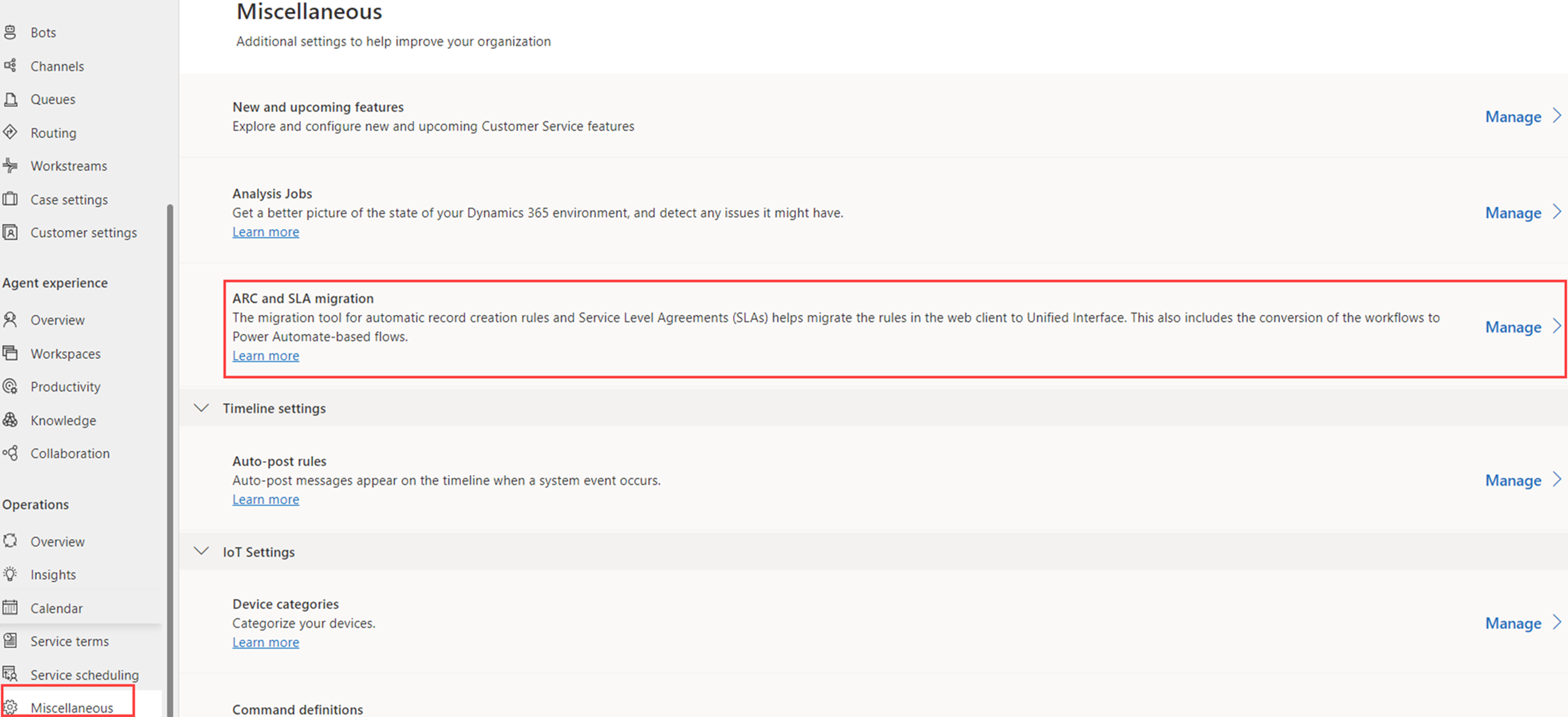
סיכום העברה
כשבוחרים באפשרות העברה של ARC ו-SLA בחלונית הימנית, הדף סיכום מוצג באופן הבא.
הביאורים מוסברים באופן הבא:
| תווית | תיאור |
|---|---|
| 1 | קטגוריה: מבט עולל של הכללים האוטמטיים ליצירת רשומות והסכמי SLA. |
| 2 | סה"כ: מציג את מספר הכללים הזמינים סך הכל בלקוח האינטרנט. |
| 3 | הועברו: מציג את מספר הכללים שהעברת. |
| 4 | בהמתנה: מציג את מספר הכללים בלקוח האינטרנט שממתינים להעברה, כולל כללים שנכשלו, כללים שהועברו באופן חלקי או שהעברתם לא הושלמה, וכללים שלא בוצע ניסיון להעבירם. |
| 5 | מצב העברה: מציג אם ההעברה החלה. |
| 6 | רענון:מאפשר לך לעדכן את מצב ההעברה. |
| 7 | התחל בהעברה: מאפשר לך להתחיל את תהליך ההעברה. |
העברת הכללים האוטומטיים ליצירת רשומות ופרטי SLA
ניתן להעביר את הכללים האוטומטיים ליצירת רשומות ופריטי SLA ביחד או בנפרד מלקוח האינטרנט. המידע בסעיפים הבאים מאורגן בהתאם לתהליך ההעברה שבצידם הימני של דפי ההעברה המובילים אותך דרך שלבי ההעברה.
קטגוריה להעברה
כאשר בוחרים באפשרות התחל בהעברה, מופיע הדף שלב 1. בחר את הקטגוריות שברצונך להעביר.
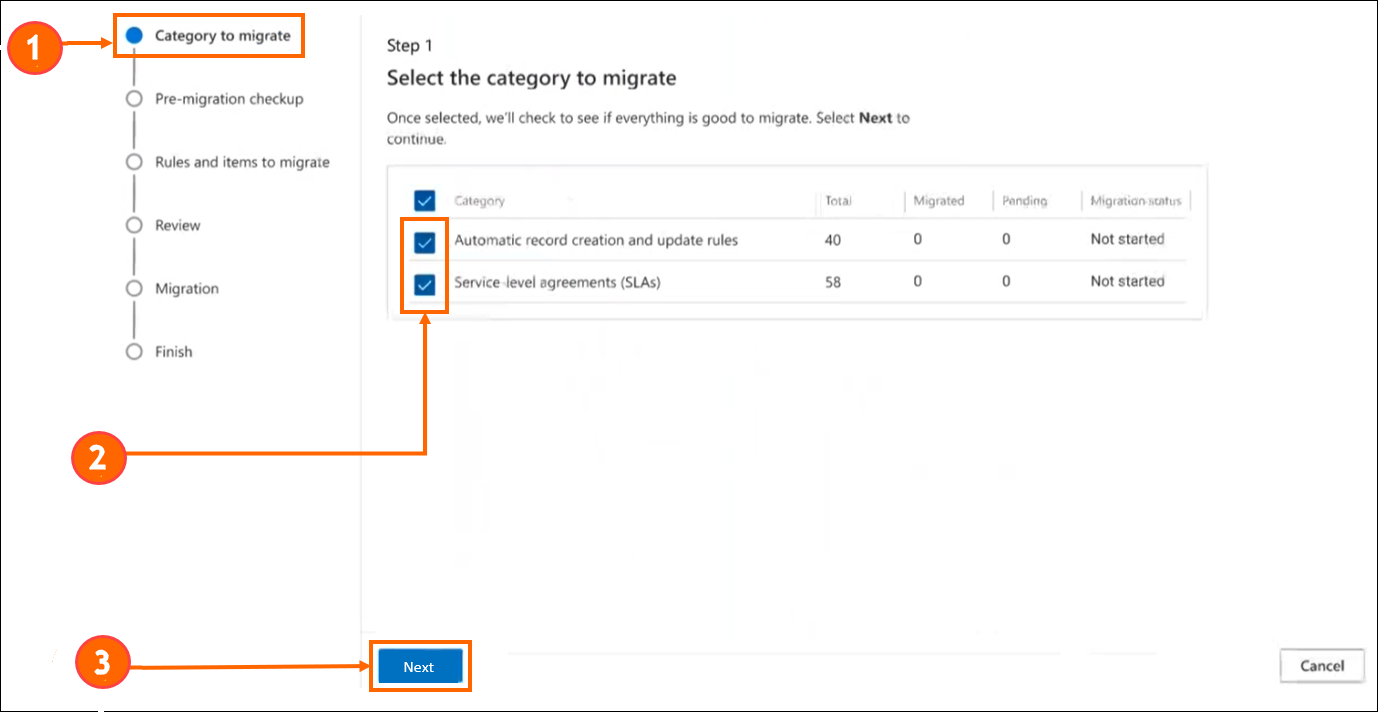
הביאורים מוסברים באופן הבא:
| תווית | תיאור |
|---|---|
| 1 | פריט מעקב שמראה לך באיזה שלב אתה נמצא בתהליך ההעברה בכל עת. |
| 2 | באפשרותך להעביר את הכללים האוטומטיים ליצירת רשומות והסכמי SLA בנפרד או להעביר את שניהם בו זמנית. עליך לבחור קטגוריה להעברה לפני שתוכל להמשיך. |
| 3 | אתה יכול לבחור הבא כדי לעבור לשלב הבא. |
בדיקת קדם-העברה
הדף שלב 2 מספק בדיקת קדם-העברה שמציגה איך ייראו תוצאות ההעברה בפועל כדי שתוכל לתקן כשלים פוטנציאליים בהעברה עוד לפני תחילתה.
ניתן לבצע את הבדיקה על הכללים האוטומטיים ליצירת רשומות או על הסכמי SLA, בהתאם לבחירתך במסך הקודם.
כשתפעיל את תהליך ההעברה בפעם הראשונה, לא יהיו לך תובנות עד שתשלים את בדיקת הקדם-העברה. לאחר השלמת בדיקת הקדם-העברה, מוצגת הסקריה הכללית הבאה.
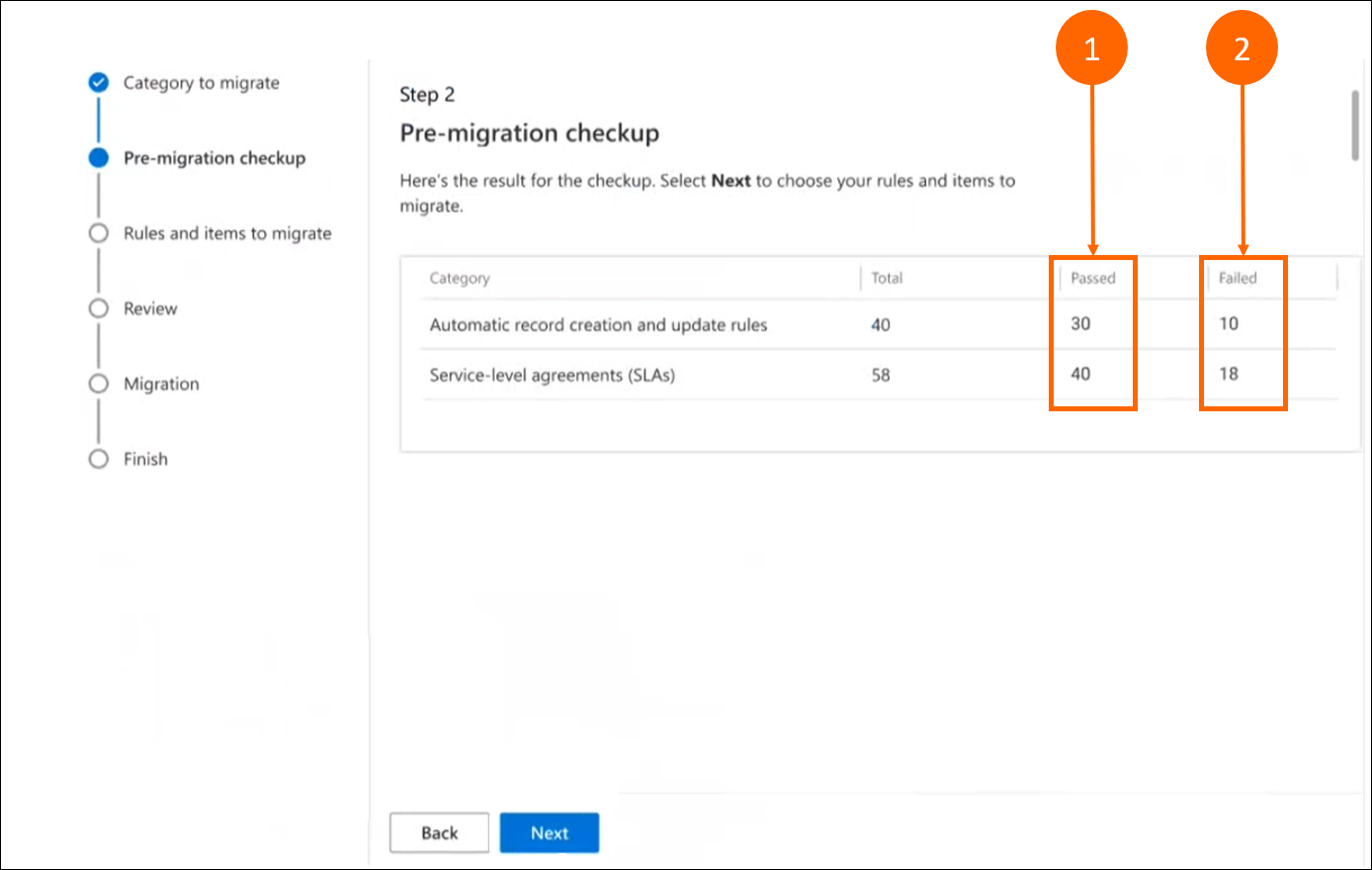
| תווית | תיאור |
|---|---|
| 1 | מספר כללים שישלימו בהצלחה את ההעברה. |
| 2 | מספר הכללים שעלולים להיכשל בהעברה. |
כללים ופריטים להעברה
אם בחרת גם בכללים האוטומטיים ליצירת רשומות וגם בהסכמי SLA, הדף של שלב 3 מחולק לדף שלב 3.1 ודף שלב 3.2, אחד לכללים אוטומטיים ליצירת רשומות ואחד להסכמי SLA.
כברירת מחדל, הכללים והפריטים שמשלימים בהצלחה את בדיקת הקדם-העברה נבחרים להעברה. ניתן לבחור את הכללים והפריטים שברצונך להעביר.
ניתן להעביר את הכללים והפריטים שנכשלו בבדיקת הקדם-העברה, אך הנתונים לא יעברו באופן מלא. אם ברצונך להעביר גם את הכללים שעברו וגם את הכללים שנכשלו, השתמש באפשרות להעברת כל הכללים כדי לעקוף כל בחירה נוכחית.
כללים אוטומטיים ליצירה ועדכון של רשומות
בחלק זה, הדף שלב 3.1, שמופיע עבור הכללים שבחרת להעברה מוצג כדוגמה.
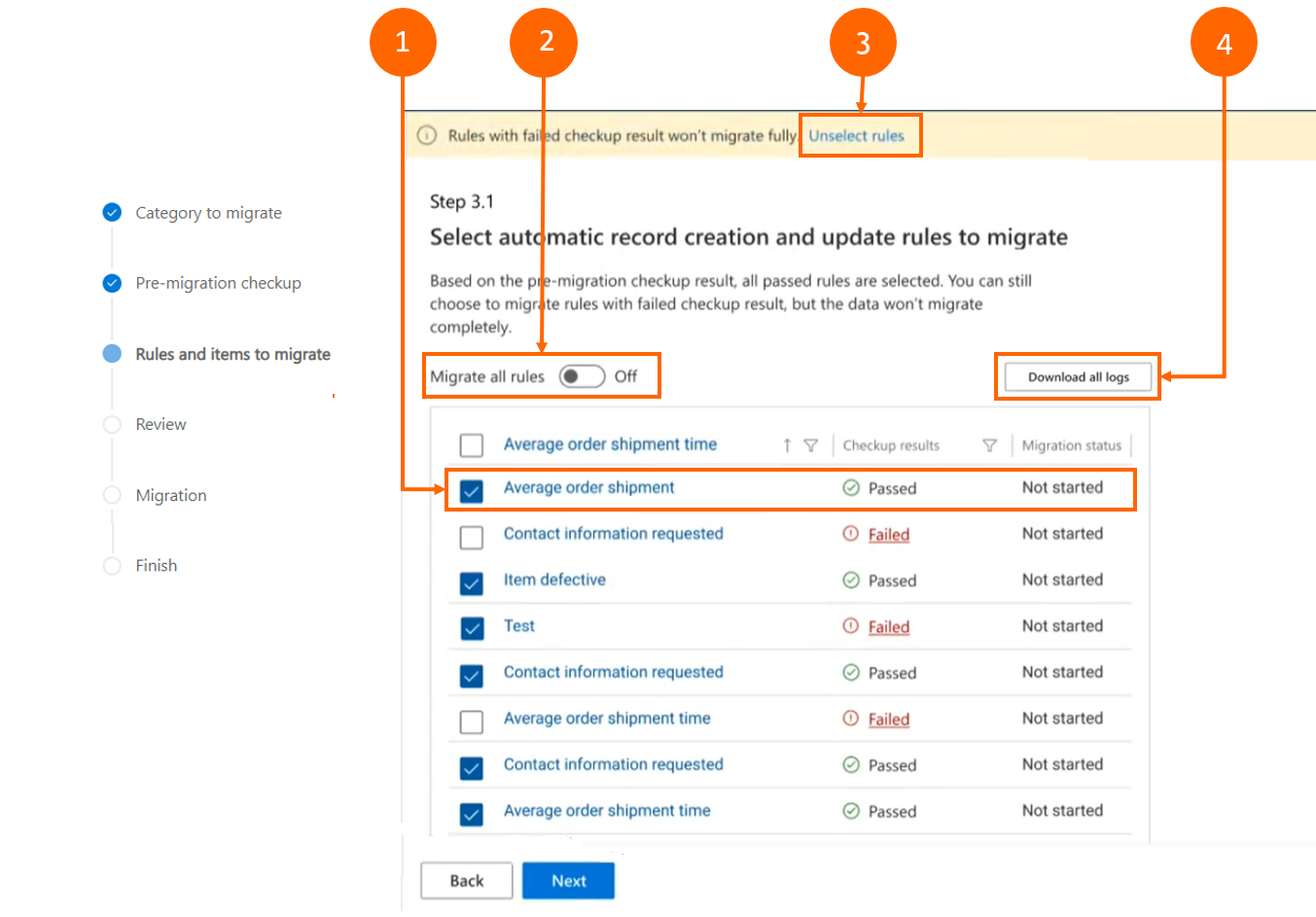
| תווית | תיאור |
|---|---|
| 1 | כללים שעוברים נבחרים אוטומטית להעברה. אתה יכול לנקות את הבחירה עבור כללים שאינך רוצה להעביר. כללים שנכשלו לא נבחרו להעברה. כדי להבין מדוע כלל נכשל, תוכל לבחור בו לראות את הפרטי הכישלון, ולאחר מכן להשתמש במידע כדי לתקן את הכשל לפני ההעברה או אחריה. |
| 2 | העבר את כל הכללים מספק לך את האפשרות לעקוף את הבחירה הנוכחית כדי לבחור בכל הכללים, ללא קשר לתוצאת שלהם בבדיקת הקדם-העברה. |
| 3 | התראה זו מודיעה לך שעל אף שאפשר להעביר כללים שנכשלו בבדיקת הקדם-העברה, הנתונים שבכללים אלה לא יעברו באופן מלא, ומספקת את האפשרות לבטל את הבחירה בכללים שנכשלו. |
| 4 | מאפשר לך להוריד את כל יומני הרישום למטרות סקירה ואיתור ופתרון בעיות. |
הצג פרטים של כללים שנכשלו
כאשר בוחרים כלל שנכשל בבדיקת הקדם-העברה, אפשר לבחור תצוגה בסיסית ותצוגה מתקדמת כדי להבין מדוע נכשל כלל. אתה יכול להשתמש במידע זה כדי לאתר ולתקן בעיות בכללים שנכשלו, או לבחור להעביר את הכלל ולתקן אותו ב'מרכז שירות הלקוחות' לאחר השלמת ההעברה.
תצוגה בסיסית
התצוגה הבסיסית מספקת סקירה כללית של כל כלל שנכשל.
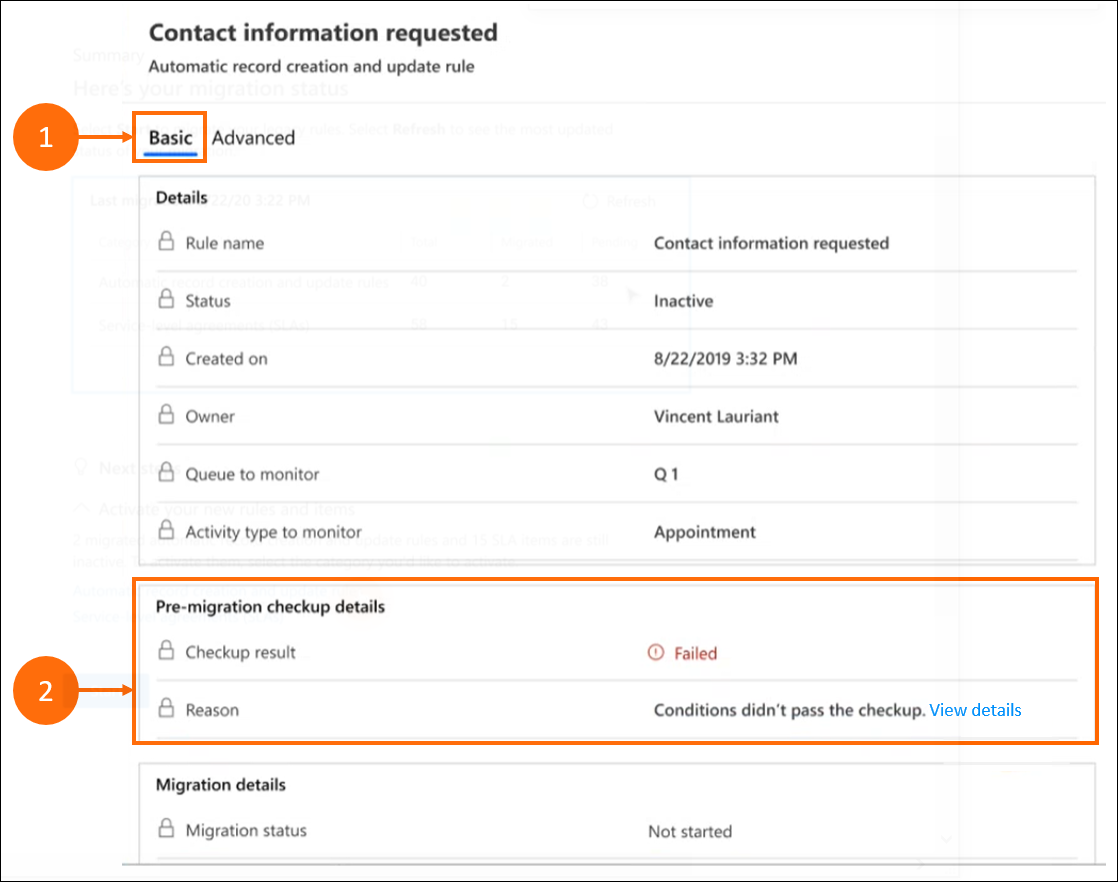
| תווית | תיאור |
|---|---|
| 1 | פרטים כלליים על כללים שנכשלים. |
| 2 | פרטי בדיקת קדם-ההעברה מציג תוצאות יחד עם פרטים לגבי סיבת הכישלון של הכלל. |
תצוגה מתקדמת
התצוגה המתקדמת מספקת את פרטי הבעיה בכללים שנכשלו.
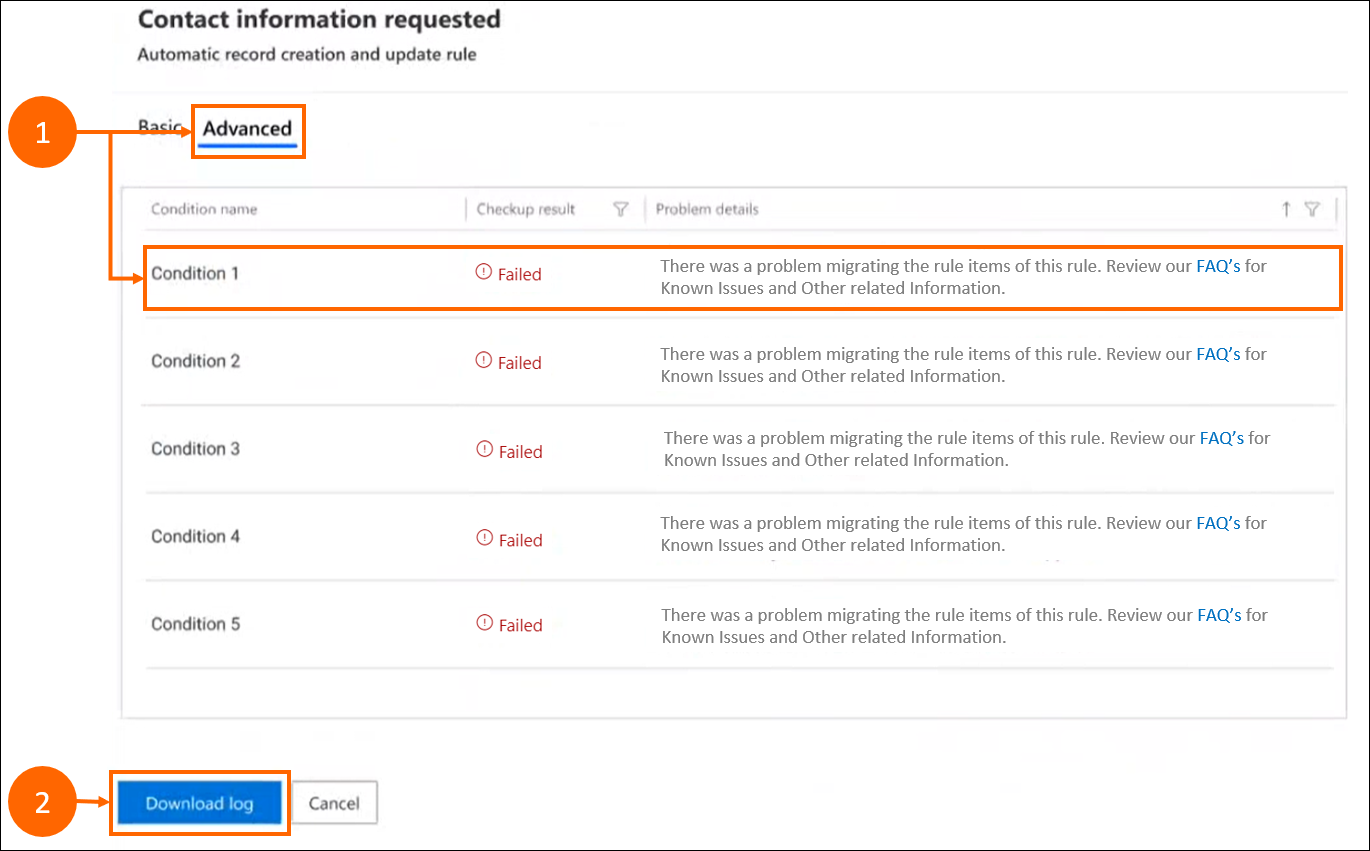
| תווית | תיאור |
|---|---|
| 1 | פרטים נוספים על הסיבה לכך שהכלל נכשל בהעברה, ובאמצעותו ניתן לאתר ולפתור את הבעיות לפני ההעברה. |
| 2 | הורד יומן מספק רשימה של כללים שנכשלו לבדיקה ופתרון בעיות. |
בדיקה
לאחר בחירה בכללים האוטומטיים ליצירת רשומות ופריטי SLA, מוצגת רשימה לבדיקתך.
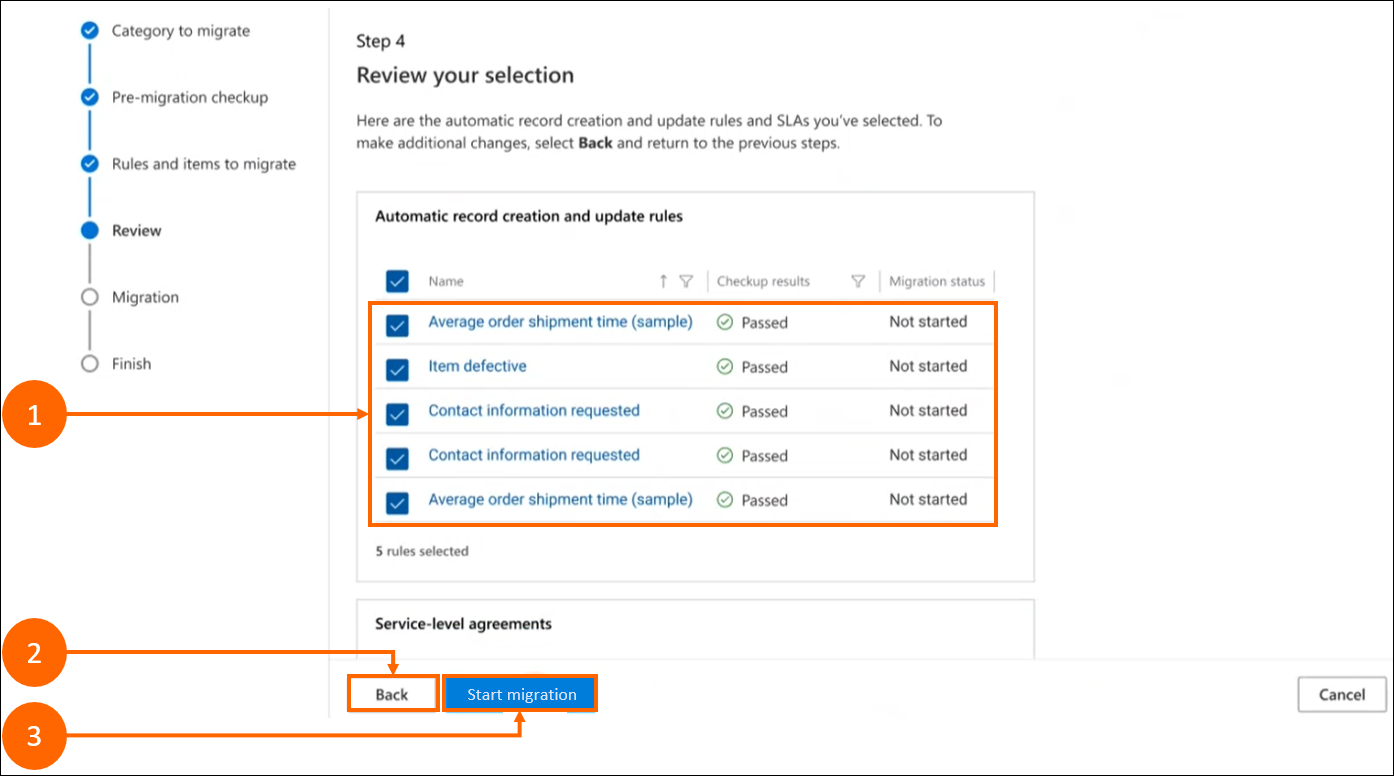
| Label | Description |
|---|---|
| 1 | הצג רשימה של כל הכללים שבחרת להעברה. |
| 2 | בחר הקודם כדי לחזור לשלב הקודם ולבצע שינויים אחרים. |
| 3 | בחר התחל העברה כדי להתחיל את ההעברה. |
העברה
לאחר תחילת ההעברה, הפרטים מוצגים בדף.
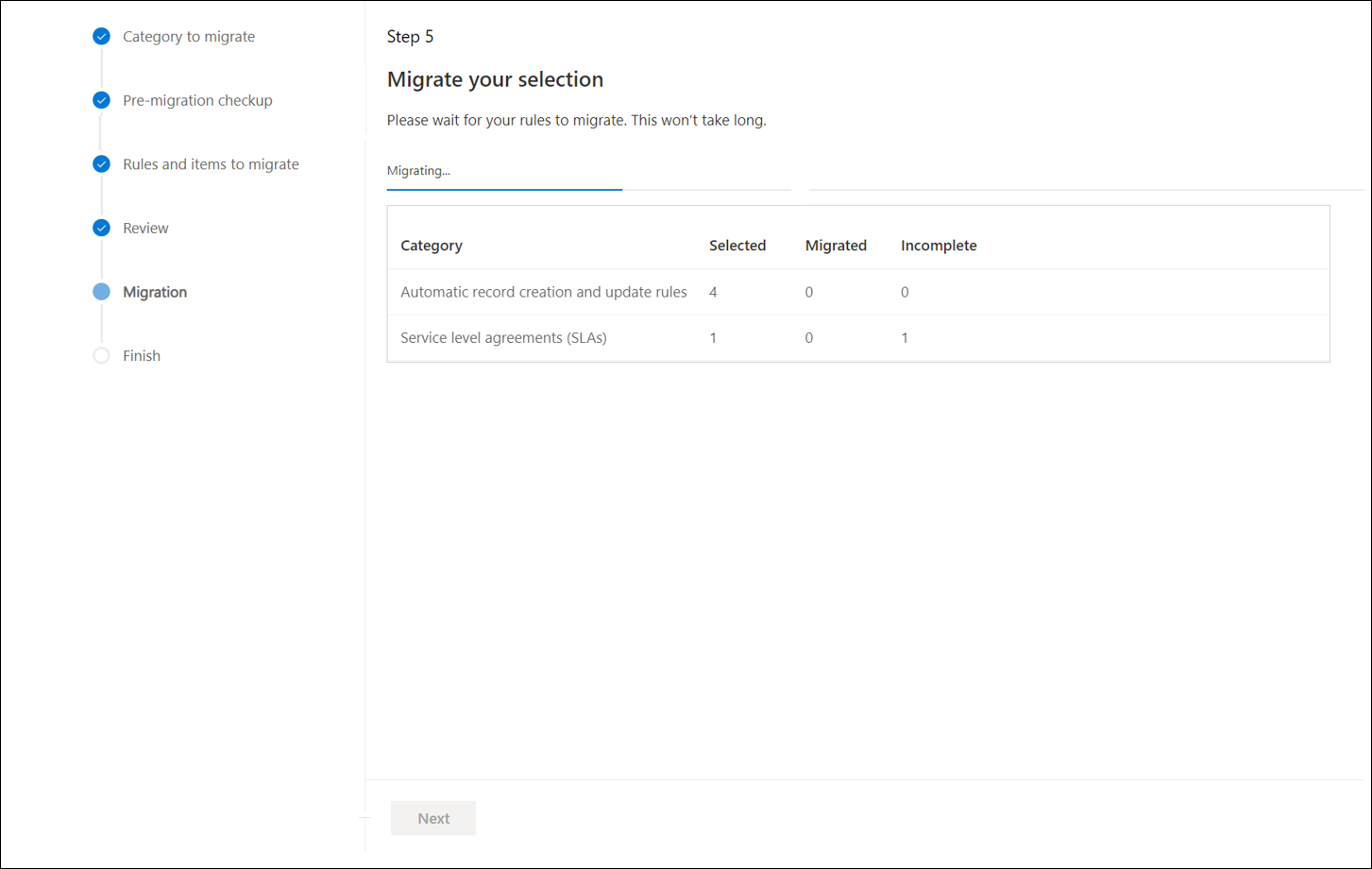
פרטי ההעברה מוצגים לאחר השלמת ההעברה.
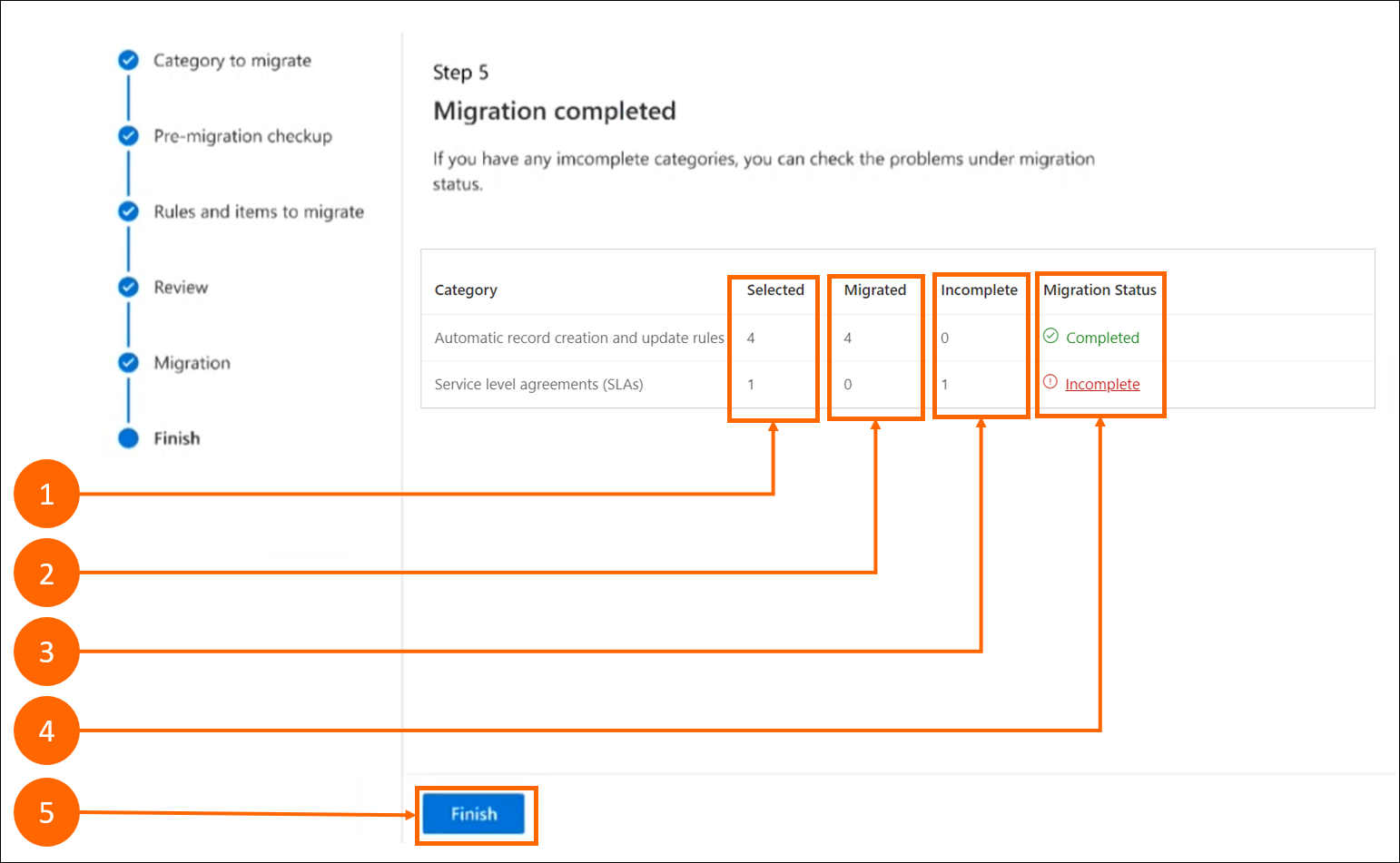
| תווית | תיאור |
|---|---|
| 1 | נבחרו: מציג את המספר הכולל של כללים שנבחרו להעברה הנוכחית. |
| 2 | הועברו: מציג את המספר הכולל של כללים שהועברו בהצלחה. |
| 3 | לא הושלם: מציג את המספר הכולל של כללים שנתקלו בשגיאות ושהעברתם לא הושלמה בהצלחה. |
| 4 |
מצב העברה: מציג סימן ביקורת ירוק  , המייצג כללים שהועברו בהצלחה, או סימן קריאה אדום , המייצג כללים שהועברו בהצלחה, או סימן קריאה אדום  , המייצג חלק או את כל הכללים שהעברתם לא הושלמה בהצלחה. , המייצג חלק או את כל הכללים שהעברתם לא הושלמה בהצלחה. |
| 5 | סיום: משלים את תהליך ההעברה בסיומו. |
פרטי העברה שלא הושלמה
כדי להציג כללי ARC או SLA שלא השלימו בהצלחה את ההעברה, ניתן לבחור לא הושלם במקטע מצב ההעברה.
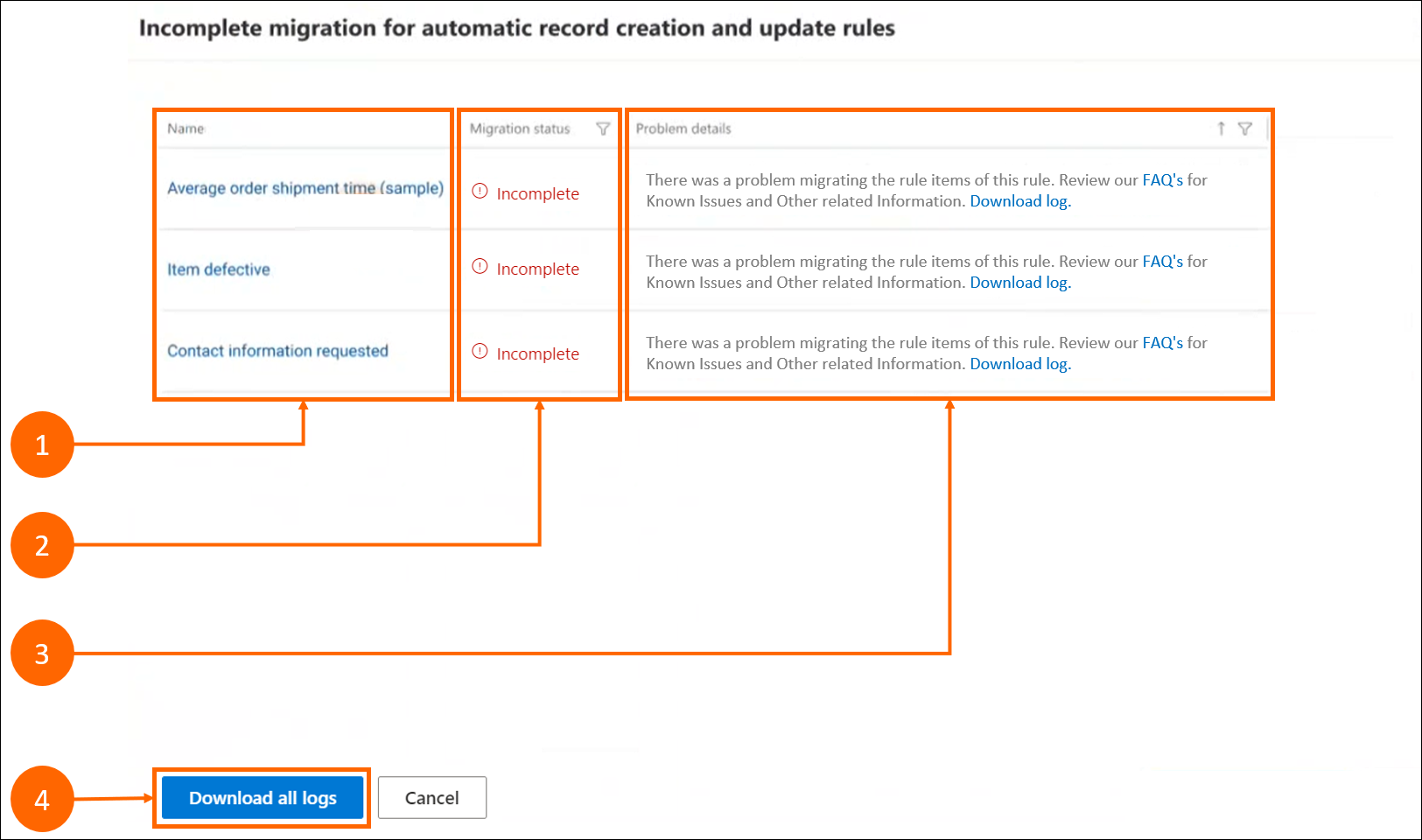
| תווית | תיאור |
|---|---|
| 1 | שם: מייצג כל כלל נפרד שנכשל. |
| 2 | מצב ההעברה: מייצג את המצב כ'לא הושלם'. |
| 3 | פרטי הבעיה: מציג את הסיבה שבגללה הכלל נכשל וכולל את האפשרות הורד יומן רישום, המספקת פרטים נוספים. |
| 4 | הורד את כל היומני הרישום: מאפשר לך להוריד את יומני הרישום של הכללים, שבאמצעותם ניתן לבדוק, לאתר ולפתור בעיות. |
סיום
לאחר סיום ההפעלה הראשונה ובחירה בסיום, מוצג דף סיכום ההעברה.
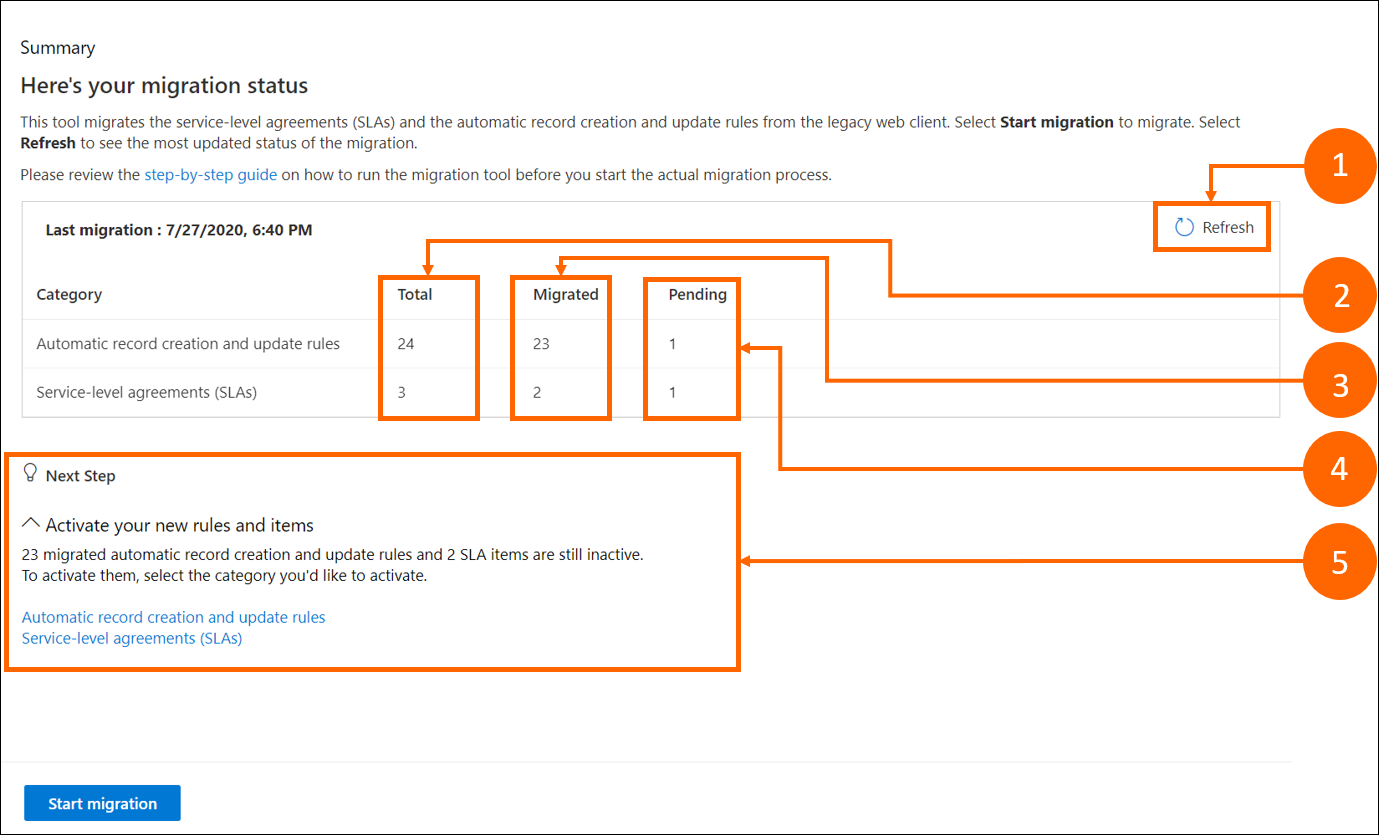
| תווית | תיאור |
|---|---|
| 1 | ריענון: מאפשר לך להציג את מצב ההעברה המעודכן שלך. |
| 2 | סה"כ: מציג את המספר הכולל של כללים מהדור הקודם שנוכחים. |
| 3 | הועברו: מציג את מספר הכללים שהועברו עד רגע זה. |
| 4 | בהמתנה: מציג את מספר הכללים הממתינים להעברה וכולל כללים שנכשלו, כללים שהועברו באופן חלקי או לא מלא וכללים שלא ניסית להעביר. |
| 5 | השלב הבא: מספק קישורים לכל הכללים האוטומטיים ליצירת רשומות ולפריטי ה- SLA שתוכלו לסקור ולבחור להפעיל אותם. |
סקור והפעל כללים שהועברו במרכז שירות לקוחות
ניתן לבחור את הקישורים בדף סיכום ההעברה כדי להציג את הכללים האוטומטיים ליצירת רשומות או את פריטי SLA במרכז שירות הלקוחות. בדפים המופיעים בהתאמה, תוכל לסקור ולהפעיל את הכללים או הפריטים שהועברו.
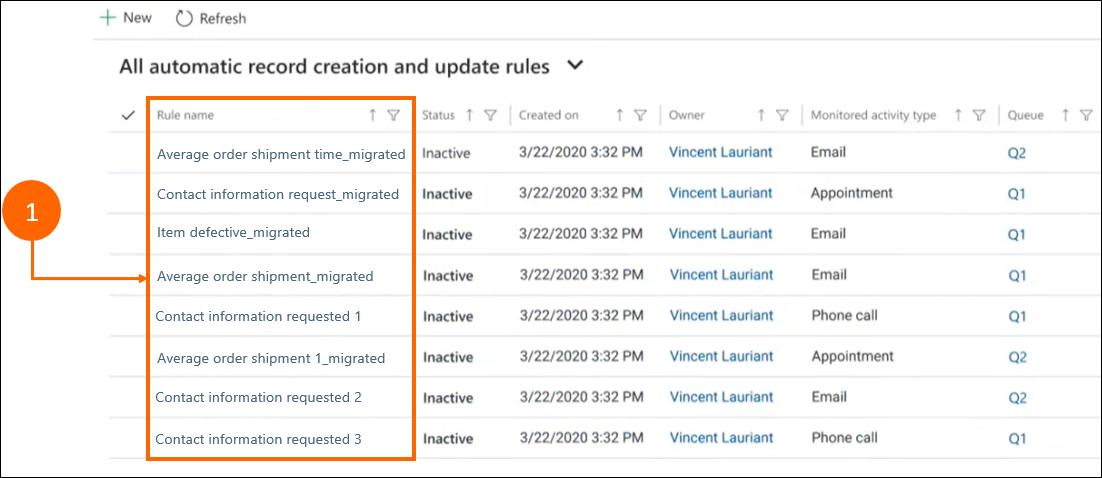
| תווית | תיאור |
|---|---|
| 1 | שם הכלל: מציג כללים שהועברו עם קו תחתון (_) כדי להקל על זיהוי הכללים שהועברו. לדוגמה: _הועבר. |
נקוט פעולה בכללים שהועברו חלקית
בחר כלל עם הסיומת _הועבר לצפייה בפרטיה. בכרטיסיה פרטי העברה, ניתן לסקור את פרטי הבעיה ולהגדיר את המתג הדו מצבי סמן כהושלם לכן לאחר פתרון בעיית ההעברה.
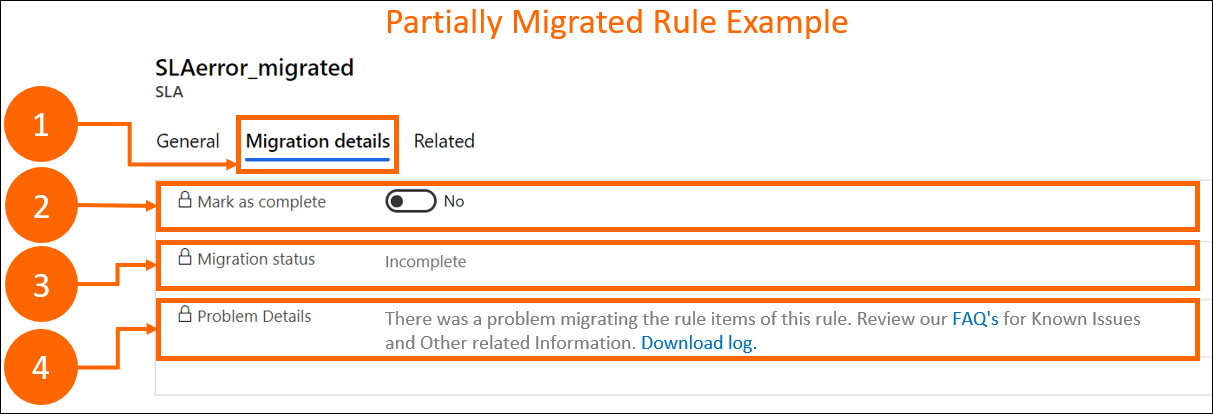
| תווית | תיאור |
|---|---|
| 1 | הכרטיסיה פרטי העברה. |
| 2 |
סמן כהושלם: אם הגדרת כן, מצב ההעברה משתנה להועברו. הערה:
|
| 3 | מצב העברה: מציג את מצב הכלל כהועבר אוֹ כלא הושלם. |
| 4 | פרטי הבעיה: מספק פרטים כלליים על כל שגיאה שעלתה עבור הכלל במהלך ההעברה. |
הצגת הכללים שהועברו בהצלחה
מצב ההעברה של כלל שהועבר בהצלחה מוגדר הועבר כברירת מחדל.
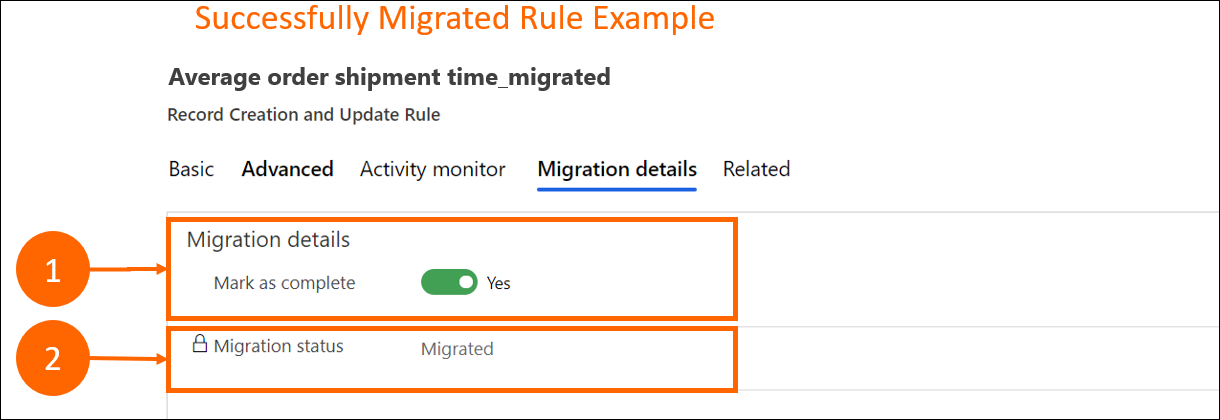
| תווית | תיאור |
|---|---|
| 1 | סמן שהושלם: מצב הלחצן הדו-מצבי מוגדר ככן כברירת מחדל. |
| 2 | מצב העברה: מציג את מצב הכלל כהועבר אוֹ כלא הושלם. |
הפעל מחדש את כלי ההעברה
אם יש לך כללים ופריטים רבים להעברה וברצונך לבצע את ההעברה בקבוצות או שאתה רוצה לנסות להעביר שוב את הכללים והפריטים שלא הועברו בהצלחה, ניתן להפעיל מחדש את כלי ההעברה. אם עליך להעביר שוב כלל או פריט שהועבר בהצלחה, ודא שאתה מוחק את הכלל שהועבר במרכז שירות הלקוחות ולאחר מכן הפעל את תהליך ההעברה.
בחר כלי העברת ARC ו- SLA בחלונית השמאלית ב- ניהול שירות. הדף סיכום מציג את מצב ההעברה הקודמת. המספר בעמודה בהמתנה, מציין את הכללים והפריטים הממתינים להעברה. אלה כוללים כללים שנכשלו, כללים שהועברו באופן חלקי או שהעברתם לא הושלמה, וכללים שלא ניסית להעבירם.
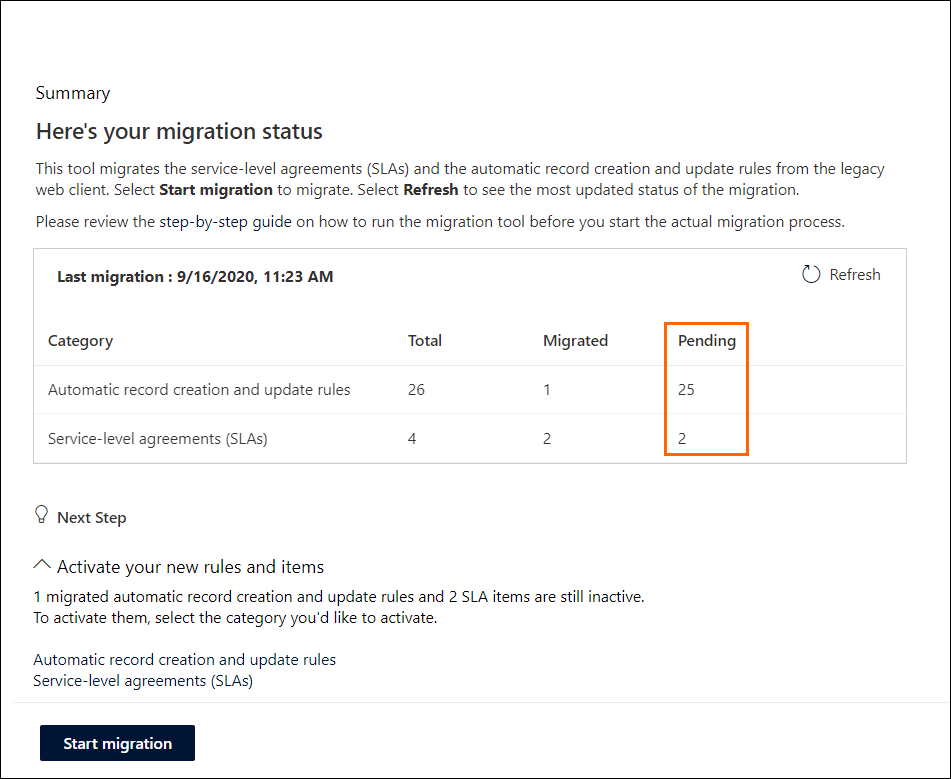
בחר התחל בהעברה, ובצע שוב את השלבים להעברת הכללים והפריטים.
השלבים להפעלה מחדש של ההעברה זהים לצעדים שבצעת בהעברה הראשונה. למידע נוסף: העברת הכללים האוטומטיים ליצירת רשומות ופרטי SLA
במצב בדיקת הקדם-העברה, הכלי סוקר רק את הכללים שלא הועברו, שהועברו לפני כן, שהועברו באופן חלקי או שהעברתם נכשלה. בדף זה, העמודה סה"כ מפרטת את מספר הכללים הזמינים להעברה.
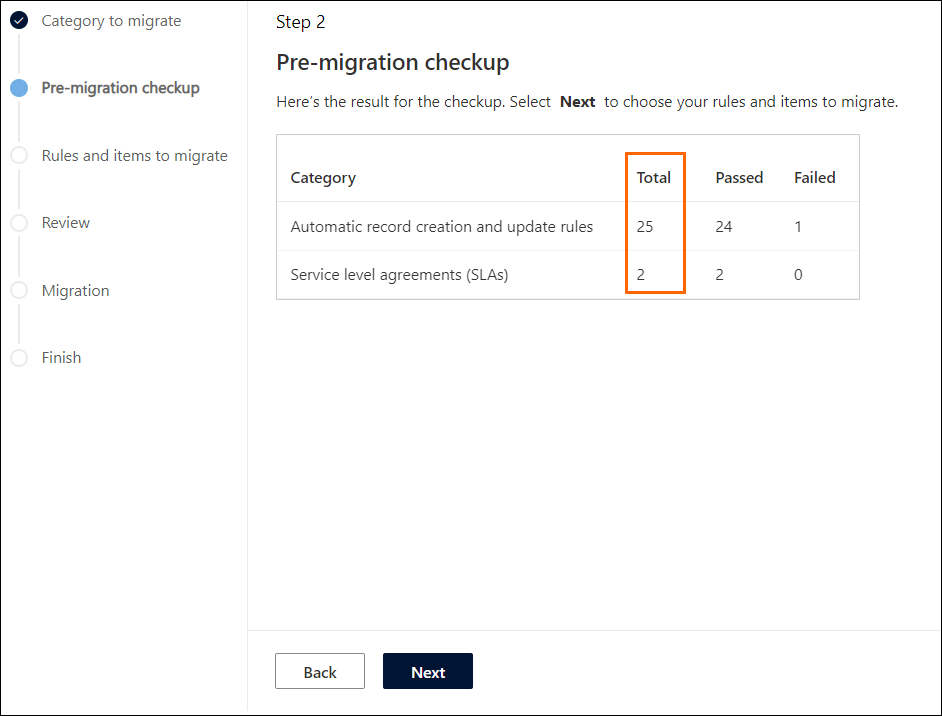
למידע נוסף
שאלות נפוצות בנושא כלי ההעברה
יצירה או עדכון של רשומות באופן אוטומטי ברכזת של שירות לקוחות
הגדרת הסכמי רמת שירות
שינויים חשובים (הוצאה משימוש) בקרוב
משוב
בקרוב: במהלך 2024, נפתור בעיות GitHub כמנגנון המשוב לתוכן ונחליף אותו במערכת משוב חדשה. לקבלת מידע נוסף, ראה: https://aka.ms/ContentUserFeedback.
שלח והצג משוב עבור